
المحتوى
كلما تلقيت رسالة بريد إلكتروني ، فإنك تخاطر بتنزيل الفيروسات على جهاز الكمبيوتر الخاص بك. يمسح Gmail رسائل البريد الإلكتروني مع المرفقات عندما يدخل صندوق الوارد الخاص بك. يمكنك إجراء فحص إضافي باستخدام برنامج مكافحة الفيروسات الخاص بك لتحديد ما إذا كانت المرفقات تحتوي على فيروسات أم لا. إذا تم اكتشاف الفيروس ، فسيقوم Gmail بتعطيل آلية التنزيل مؤقتًا.
الاتجاهات
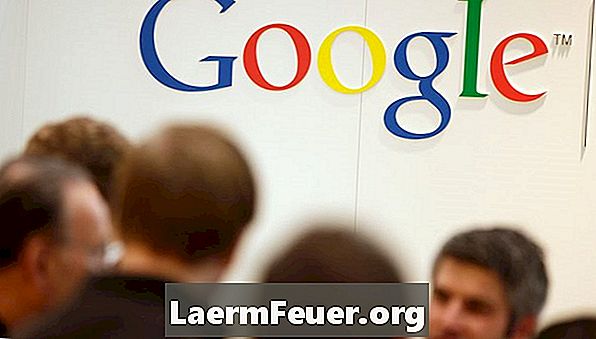
-
تسجيل الدخول إلى حساب Gmail الخاص بك.
-
اكتب "has: attachment" في مربع البحث بأعلى الشاشة وانقر على زر "Search Email" لتوجيه نتائج البحث إلى رسائل البريد الإلكتروني مع المرفقات.
-
انقر فوق أي بريد في القائمة لتشغيل فحص الفيروسات في المرفق. سترى "المسح بحثًا عن الفيروسات" بجوار اسم المرفق. يظهر الارتباطان "عرض" و "تنزيل" في المرفق في حالة عدم وجود فيروس. سترى "العثور على فيروس" مكتوبًا بأحرف حمراء بجانب اسم المرفق إذا عثر الفحص على فيروس.
نصائح
- لا يحل ماسح الفيروسات Gmail محل الماسح الضوئي على جهاز الكمبيوتر الخاص بك. حافظ دائمًا على تحديث البرنامج.
تحذير
- إذا لم يتمكن ماسح الفيروسات Gmail من فحص المرفق ، فستظهر رسالة تشير إلى وجود مشكلة في الماسحة الضوئية وتوضح أن التنزيل يقع على مسؤوليتك الخاصة. يمكنك تنزيل الملف إذا كنت ترغب في ذلك ، أو محاولة مسح مرفق البريد الإلكتروني من خلال النقر فوق البريد الإلكتروني في القائمة.